Mainos
Onko sinulla Raspberry Pi: tä, mutta et ole täysin varma Linuxista? Vaikka päätyöpöytä on tarpeeksi helppokäyttöinen, toisinaan sinun on luotettava komentorivin syöttämiseen terminaalissa. Mutta jos olet uusi Raspbian-käyttöjärjestelmässä ja Linuxissa, tämä on helpommin sanottu kuin tehty.
Jos käytät Raspberry Pi -tietokonetta viikonloppuhankkeessa (ehkä mediakeskus tai koti) palvelin), on hyödyllinen mahdollisuus säästää näitä hyödyllisiä Raspberry Pi-komentorivin ohjeita jonkin aikaa.
Raspberry Pi -komennot: Käytät Linuxia
Olet kuvannut SD-kortillesi ja käynnistänyt Raspberry Pi -sovelluksesi. Käytössäsi on Raspbian-käyttöjärjestelmä, päivitetty ja määritetty optimoimaan Raspberry Pi.
Et ehkä ole tajunnut, että huolimatta Windows-tyylisistä kuvakeohjatusta työpöydästä, Raspbian on Linux-jakelu. Raspberry Pi: lle on saatavana useita käyttöjärjestelmiä 11 Raspberry Pi -laitteella toimivia käyttöjärjestelmiäOlipa Raspberry Pi -projektisi mikä tahansa, sille on käyttöjärjestelmä. Autamme sinua löytämään paras Raspberry Pi-käyttöjärjestelmä tarpeitasi varten. Lue lisää
, joista valtaosa on Linux.Tämä ei ole yritys saada ihmiset käyttämään Linuxia varkain! Voit asentaa Linuxin valtavaan valikoimaan, jos laitteita. Sen sijaan Raspberry Pi-säätiö luottaa Linux-käyttöjärjestelmiin niiden avoimen lähdekoodin alkuperän ja monipuolisuuden takia. Vaikka voit käyttää Linux-käyttöjärjestelmää käyttämättä komentoriviä, todellinen valta on tässä.
Haluatko täydellisen hallinnan Raspbian-käyttöisellä Raspberry Pi: llä? Aloita käynnistämällä LX-pääte tai käynnistäminen komentoriville.
5 tärkeätä vadelma-pi-päivityskomentoa
Emme odota sinun alkavan käyttää komentoriviä tietämättä, miten se toimii. Pohjimmiltaan se on menetelmä, jolla tietokone voidaan ohjata suorittamaan tehtäviä, mutta ilman hiirtä.
Etsi pi @ raspberrypi $ kysytään, kun kirjaudut sisään päätteeseen. Voit kirjoittaa komentoja aina, kun tämä näkyy.
Todennäköisesti ensimmäinen asia, jonka sinun pitäisi oppia suorittamaan komentoriviltä, on päivittää Raspberry Pi. Jos käytät Raspbian, kyseessä on kolme tai neljä komentoa Pi-lähteiden päivittämiseen ja päivittämiseen ja käyttämiseen järjestelmä:
- sudo apt-get -päivitys
- sudo apt-get päivitys
- sudo apt-get dist-upgrade
- sudo rpi-päivitys
Säästä aikaa, yhdistä nämä yhdeksi ketjutettuun komentoon:
- sudo apt-get update && sudo apt-get upgrade && sudo apt-get dist-upgrade && sudo rpi-update
5 Raspberry Pi-komentorivin perusteet
Hiirellä ohjattavalla käyttöliittymällä voit helposti vaihtaa hakemistoja ja lukea niiden sisältöä. Voit kuitenkin pitää parempana tekstipohjaisten komentojen joustavuutta.
- pwd näyttää nykyisen hakemiston (tulosta työhakemisto).
- ls luettelee hakemiston sisällön.
- CD käytetään hakemiston muuttamiseen. Esimerkiksi cd edward kytkemällä sinut alahakemistoon nimeltä “Edward” samalla kun cd.. palauttaa keskittymän päähakemistoon.
- mkdir newdir luo uuden hakemiston, jossa ”newdir” on hakemistotunniste. Voit myös luoda peräkkäisiä uusia hakemistoja mkdir -p / koti / edward / newdir1 / newdir2, jossa sekä newdir1 että newdir2 luodaan, mutta tämä toimii vain -p
- asia selvä esittelee puhtaan uuden näytön, josta on hyötyä, jos aiemmat komennot sotkevat asioita.
Voit helposti valita nämä komentorivin perusteet. On hyödyllistä liikkua komentorivillä, koska jotkut tiedostot ja kansiot eivät ole näkyvissä hiiren ohjaamassa tiedostohallinnassa.
10 komentoa Raspberry Pi-laitteistotiedoille
Windows PC- tai Mac-tietokoneella löydät helposti laitteistotietoja etsimällä kohtaa Järjestelmätiedot tai Tietoja tästä Macista. jotta saat selville Raspberry Pi -laitteistosi Mikä on vadelmapi ja mitä voit tehdä yhdellä?Mikä on vadelmapi, joka osaa käyttää sitä, ja miksi ne ovat niin suosittuja? Ota selville kaikki mitä sinun tarvitsee tietää tämän viikon podcastissa. Lue lisää , Kirjoita seuraava:
- kissa / proc / cpuinfo

Tämä tuottaa tietoja laitteen prosessorista. Esimerkiksi, kun näet ”BCM2708”, tämä osoittaa, että Broadcom valmisti sirun.
Suorita nämä proc-hakemistokomennot muiden laitteistotietojen löytämiseksi.
- kissa / proc / meminfo näyttää yksityiskohdat Raspberry Pi: n muistista.
- kissa / proc / väliseinät paljastaa SD-kortillasi tai kiintolevylläsi olevien osioiden koon ja määrän.
- kissa / proc / versio näyttää mitä Pi-versiota käytät.

Käytä näitä komentoja arvioidaksesi mihin Raspberry Pi pystyy. Se ei lopu siihen. Löydä lisätietoja vcgencmd komentosarjat:
- vcgencmd toimenpide_temp paljastaa prosessorin lämpötilan (tärkeä, jos olet huolissasi ilmavirrasta).
- vcgencmd get_mem arm && vcgencmd get_mem gpu paljastaa muistijaon CPU: n ja GPU: n välillä, jota voidaan säätää konfigurointinäytössä.
- vapaa -o-h näyttää käytettävissä olevan järjestelmän muistin.
- alkuun d1 tarkistaa suorittimen kuormituksen ja näyttää kaikkien ytimien yksityiskohdat.
- df-h on loistava tapa nopeasti tarkistaa Raspberry Pi -laitteesi vapaa levytila.

- käyttöaste on yksinkertainen komento, joka näyttää Raspberry Pi: n kuormituskeskiarvon.
3 Komennot kytkettyjen laitteiden tarkistamiseksi
Aivan kuten voit luetteloida hakemiston sisällön yhdellä komennolla, Linux antaa sinun luetteloida tietokoneeseen kytkettyjä laitteita.
- ls / dev / sda* näyttää luettelon osioista SD-kortilla. Korvaa vadelma Pi, johon on kiinnitetty kiintolevy, korvaa sda * hda *: lla.
- lsusb näyttää kaikki liitetyt USB-laitteet. Tämä on välttämätöntä kiintolevyaseman tai muun konfigurointia vaativan USB-laitteen kytkemistä varten.

Jos esine on lueteltu tässä, sinun pitäisi voida asettaa se.
- lsblk on toinen listakomento, jota voit käyttää. Tämä näyttää tiedot kaikista liitetyistä lohkolaitteista (tallennustila, joka lukee ja kirjoittaa lohkoissa).
3 komentoa sammuttaa ja käynnistää Raspberry Pi uudelleen
Ehkä tärkein komentoriviohje on sudo. Tämä yksi sana ohjeistaa Linux-pohjaisia järjestelmiä, että seuraava komento suoritetaan ”superkäyttäjän” oikeuksilla. Tämä on edistynyt käyttöoikeustaso, kuten (mutta ei sama kuin) järjestelmänvalvojan Windows-tietokoneissa.
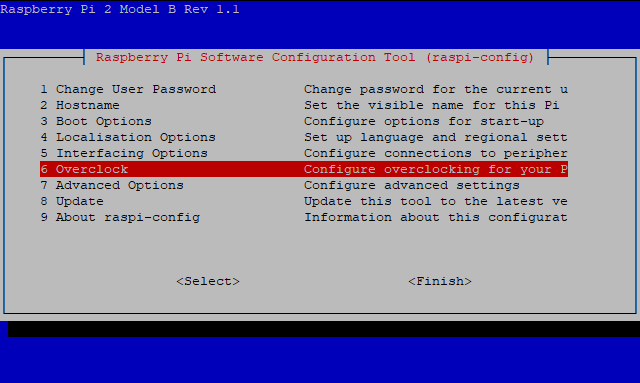
Yksi yleisimmistä komennoista Raspbian-käyttäjille on sudo raspi-config. Tämä avaa käyttöjärjestelmän määritysnäytön (päävalikosta löytyy myös työpöytäversio). Seuraavat kolme komentoa voivat osoittautua hyödyllisiksi:
- startx käynnistää Raspberry Pi -käyttöliittymän (graafinen käyttöympäristö) ja palauttaa sinut oletuksena olevaan Raspbian-työpöydälle.
- sudo shutdown -h nyt aloittaa sammutusprosessin heti. Aikataulutettu sammutus seuraavalla muodolla: sudo sammutus-h 21:55
- sudo reboot on tarkoitettu Raspberry Pi: n käynnistämiseen uudelleen komentoriviltä.
Vadelma Pi -terminaalin komennot ovat valtavia
Monille ihmisille komentorivikäyttö millä tahansa alustalla on pelottavaa.
Tässä luetellut hyödylliset komennot ovat yritys antaa Raspberry Pi-tulokkaille vähimmäismäärä saadakseen aloitettiin terminaalilla, pieni askel menestykseen sen mukaan, minkä Pi-projektin he päättävät alkaa.
Lisäbonus on: näiden komentojen oppiminen voi viedä sinut kohti Linuxin käyttöä, koska suurin osa työskentelee missä tahansa jakelussa! Jos olet uusi Raspberry Pi -tuotteessa, tutustu artikkeliimme Vadelma Pi-perusteet kaikkien tulisi tietää.
Ja katso hieno projekti, katso kuinka muuttaa Raspberry Pi -laitteesi turvalliseksi matkareitittimeksi Kuinka muuttaa vadelma Pi VPN-turvattuun matkareitittimeenHaluatko turvata Internet-yhteytesi matkoilla? Näin voit rakentaa kannettavan VPN-reitittimen Raspberry Pi: n ja OpenWRT: n avulla. Lue lisää .
Christian Cawley on varatoimittaja turvallisuuteen, Linuxiin, itsehoitoon, ohjelmointiin ja teknisiin selityksiin. Hän tuottaa myös The Really Useful Podcastin ja hänellä on laaja kokemus työpöydän ja ohjelmistojen tuesta. Linux Format -lehden avustaja Christian on Vadelma Pi-tinkerer, Lego-rakastaja ja retro-fani.